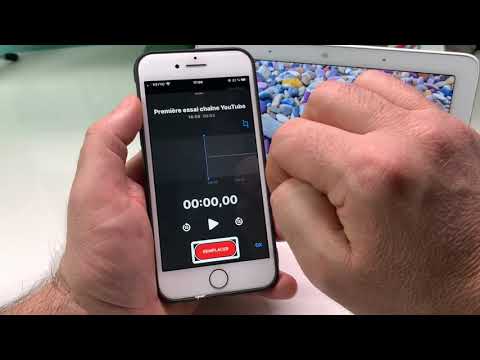Ce wikiHow vous apprend comment corriger le code d'erreur notoire 0x800cccdd dans le programme de bureau Microsoft Outlook. Le code d'erreur 0x800cccdd apparaît généralement car les paramètres "Envoyer/Recevoir" sont activés pour Outlook sur un serveur IMAP.
Pas
Étape 1. Comprenez les causes de cette erreur
Le code d'erreur 0x800cccdd apparaît à côté du message "Votre serveur IMAP a fermé la connexion", ce qui signifie que la fonction "Envoyer/Recevoir" - un paramètre qui récupère votre courrier Outlook chaque fois que vous êtes connecté à Internet afin de garder votre courrier synchronisé - a échoué. Ce n'est pas vraiment un problème, car la fonctionnalité "Envoyer/Recevoir" n'est pas destinée à fonctionner avec les connexions IMAP en raison de la capacité d'IMAP à se synchroniser sans l'aide des paramètres d'Outlook.
Étant donné que le code d'erreur dépend de vos paramètres Outlook à l'aide de la fonction "Envoyer/Recevoir", la correction de l'erreur est aussi simple que de désactiver la fonction "Envoyer/Recevoir". (Vous obtenez toujours l'erreur au démarrage d'Outlook, mais vous ne l'obtiendrez plus tout au long de la journée.)

Étape 2. Ouvrez Outlook
Cliquez ou double-cliquez sur l'icône de l'application cliente de bureau Outlook, qui ressemble à un « O » blanc sur un fond bleu foncé. Votre client Outlook s'ouvrira.
Si vous n'êtes pas connecté au client avec un mot de passe à jour, vous serez invité à vous connecter avec votre adresse e-mail et votre mot de passe avant de continuer

Étape 3. Cliquez sur l'onglet Envoyer/Recevoir
C'est dans le coin supérieur gauche de la fenêtre Outlook. Une barre d'outils descendra du haut de la fenêtre.

Étape 4. Cliquez sur envoyer/recevoir des groupes
Cette option se trouve dans la section "Envoyer et recevoir" de la barre d'outils. Un menu déroulant apparaîtra.

Étape 5. Cliquez sur Définir les groupes d'envoi/réception
C'est près du bas du menu déroulant. Cela ouvre une fenêtre contextuelle.

Étape 6. Décochez la case "Planifier un envoi/réception automatique tous les"
C'est dans la section "Paramètres du groupe 'Tous les comptes'" juste en dessous du volet au milieu de la fenêtre contextuelle.
Si la case "Planifier un envoi/réception automatique tous les" dans la case "Quand Outlook est hors ligne" est cochée, décochez-la également

Étape 7. Cliquez sur Fermer
C'est au bas de la fenêtre pop-up. Cela enregistre vos paramètres.

Étape 8. Redémarrez Outlook
Fermez Outlook, puis rouvrez-le et autorisez la synchronisation de votre courrier. Vous ne devriez plus voir le code d'erreur apparaître.